php小編香蕉今天為大家介紹一個非常實用的ps技巧-人物磨皮操作。在ps中,磨皮是常用的修圖技術,能幫助人物肌膚更加細膩光滑,提升整體畫面質感。透過簡單的操作,可以讓照片看起來更自然美觀。接下來,讓我們一起來了解ps人物磨皮的具體操作方法吧!
但是,許多初學者和攝影愛好者常常對Photoshop的磨皮技術感到困惑,部分原因是因為這項技術需要對多個工具和濾鏡有所了解,並且需要掌握如何恰當地應用它們。從基本的圖層操作到進階的混合模式,正確的磨皮步驟可以大大提高作品的整體視覺效果。在這篇指南中,我們將詳細介紹在Photoshop中進行人物磨皮的具體步驟和技巧,無論你是初學者還是有一定經驗的用戶,都能夠透過本指南學會如何有效地進行磨皮處理,讓你的人像作品更上一層樓。
ps不用外掛程式給人物進行快速磨皮方法效果圖: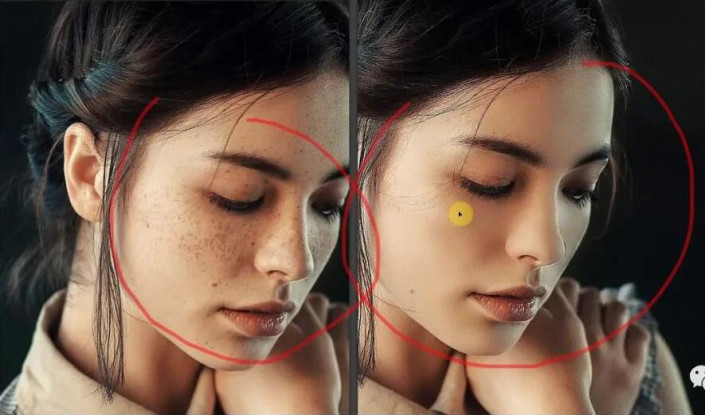
第一步,「Ctrl O」打開要修的圖,看到美女臉部有雀斑,略顯粗糙。

將背景圖層轉換為普通圖層是操作中的關鍵步驟。只要按住鍵盤上的「Alt」鍵,雙擊滑鼠左鍵,就可以將背景圖層轉換為可編輯的普通圖層。
中該圖層,點快速鍵「Ctrl j」複製一個圖層。
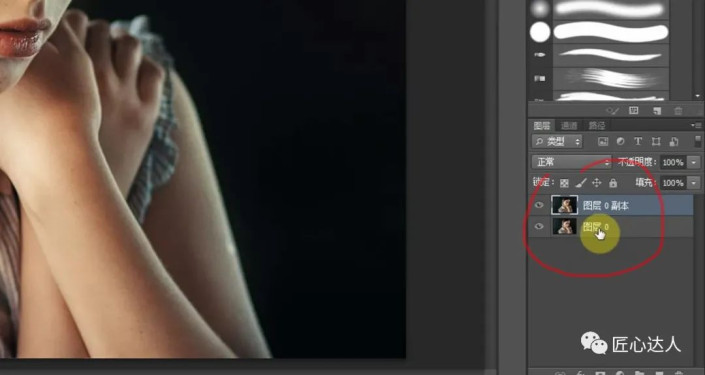
第三步,打開“窗口-歷史記錄”,出現“歷史記錄”窗口,先不用管它。
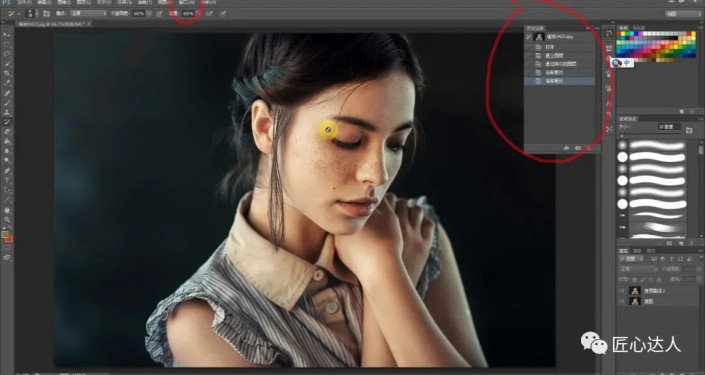
第四步,選取複製後的圖層,點“濾鏡-模糊-高斯模糊”,模糊值為“10”左右,點“確定”。

第五步, 將小視窗「歷史記錄」的畫筆小圖示移到倒數最後一行,然後,選取倒數第二行。

第六步,在左邊工具列裡選“歷史記錄畫筆工具”,塗抹臉部的雀斑。畫筆大小可以調整。塗抹過程中,可
點「Ctrl 」或「Ctrl -」調整修改物件的視圖大小。


#第七步,塗抹完畢,皮膚看起來缺乏質感,不太真實。點原圖圖層,複製一層,移到最上一層。選取此圖層,點“
濾鏡-其它-高反差保留”,值調整為“0.5-1”像素。
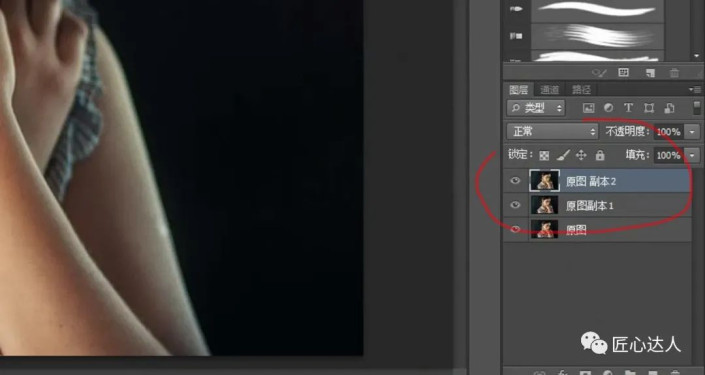
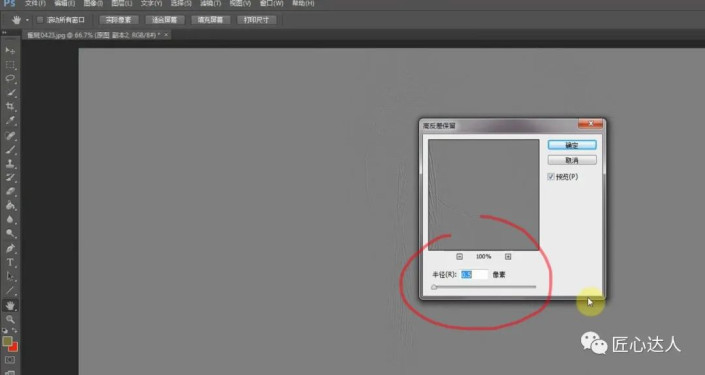
#第八步,圖層的選擇不變,調整其混合模式,選“線性光”,完成。

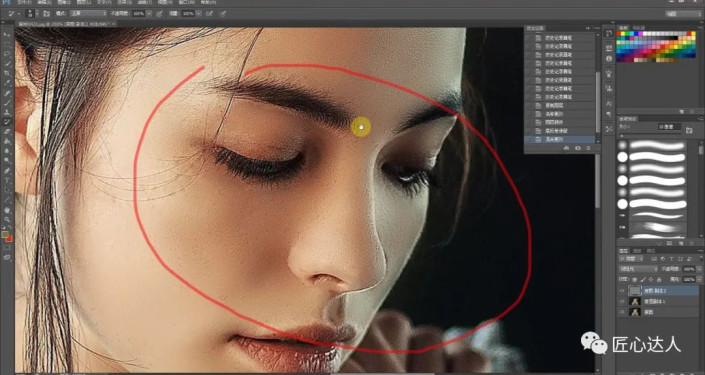

#完成:
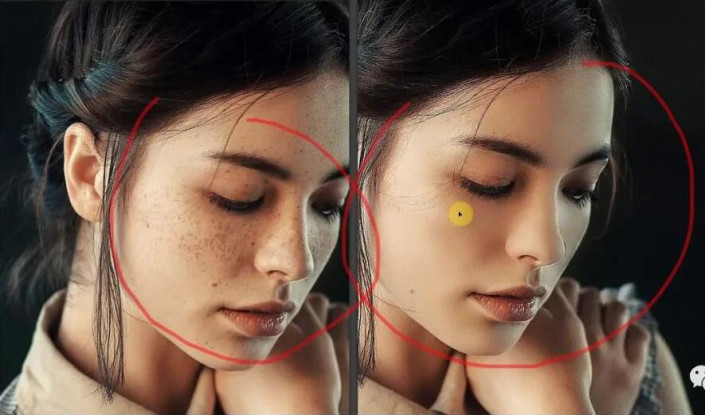
#跟著教學來學習吧,這篇主要是磨皮方式的操作步驟進行說明,並且講解一下參數設定的原理,操練起來吧,這樣才有可能提高自己的PS技術,成為PS大神。
小夥伴們看完小編為您帶來的內容不用插件給人物進行快速磨皮圖文教程了嗎?是不是一下子明朗了許多呢!更多有趣又實用的遊戲攻略都在本站~,ux6為您帶來輕鬆愉悅的閱讀體驗(๑•ᴗ•๑)!
以上是ps人物磨皮怎麼操作的詳細內容。更多資訊請關注PHP中文網其他相關文章!




